Tutorial de Estela Fonseca, puedes encontrar el original aquí:

Muchas gracias por permitirme traducir
tus lindos tutoriales, Estela.
Con tu resultado, puedes hacer firmas, websets, cartas de incredimail, etc.
Por favor, crédito a Estela Fonseca y a Tati Designs, gracias.
Materiales
PSPX2 (puedes utilizar cualquier versión).
Descarga el material del tutorial aquí:

Filtros
Virtual Painter 4 / Oil Painting (descarga aquí).
Graphics Plus / Cross Shadow (descarga aquí).
Preparación
Instala los Filtros en la carpeta de "Complementos" de tu PSP.
Abrir los tubes, duplicar y cerrar el original.
IMPORTANTE
Está prohibido modificar o cambiar el nombre de archivos o eliminar la marca de agua.
El tube de la mujer es de Kittys. El wordart es de Mizteeques.
Los gráficos son de Pinterest. El resto del material es de Estela.
Colores
Para que el resultado de este trabajo sea satisfactorio, procura trabajar con gráficos con fondos claros.
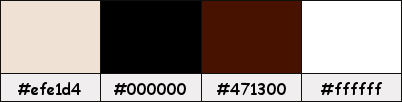
Si usas otros colores, debes jugar con el modo mezcla de las capas.
Recuerda que debes guardar tu trabajo con frecuencia.

Paso 1
En tu paleta de Materiales:
Pon de primer plano el color #471300 
Pon de segundo plano el color #efe1d4 
Paso 2
Abre una nueva imagen transparente de 1000 x 600 píxeles.
Paso 3
Selecciones / Seleccionar todo.
Paso 4
Abre la imagen "Gráfico-1" y copia.
Vuelve a tu trabajo y pega en la selección.
Paso 5
Selecciones / Anular selección.
Paso 6
Ajustar / Desenfocar / Desenfoque radial:

Paso 7
Efectos / Efectos de borde / Realzar.
Paso 8
Capas / Duplicar. -
Imagen / Espejo. -
Imagen / Voltear.
Paso 9
Baja la Opacidad de la capa a 50.
Paso 10
Capas / Fusionar / Fusionar hacia abajo.
Paso 11
Efectos / Complementos / Virtual Painter 4 / Filter: Oil Painting y Material: Stucco (sand):
Elige las opciones en el menú de herramientas o haz clic en los puntos 1 y 2:



Paso 12
Abre una nueva capa de trama.
Paso 13
Selecciones / Seleccionar todo.
Paso 14
Edición / Pegar en la selección.
(todavía está en el portapapeles la imagen que copiamos en el Paso 4)
Paso 15
Selecciones / Anular selección.
Paso 16
Cambia el Modo de la capa a "Multiplicar" (u otro que se ajuste más a tus colores).
Paso 17
Ajustar / Nitidez / Enfocar más.
Paso 18
Abre el tube "Miz_QuotesWA (6)" y copia.
Vuelve a tu trabajo y pega como nueva capa.
Paso 19
Imagen / Cambiar tamaño: 70% (Desmarcado "Cambiar tamaño de todas las capas").
Paso 20
Coloca en la parte superior izquierda (mira el ejemplo).
Paso 21
Ajustar / Nitidez / Enfocar.
Paso 22
Efectos / Efectos 3D / Sombra: 0 / -1 / 85 / 1 / Color: #efe1d4 
Paso 23
Abre el tube "EF-About_Limits_Deco_1" y copia.
Vuelve a tu trabajo y pega como nueva capa.
Paso 24
Activa la Herramienta de "Selección" (K) y modifica las posiciones de X (-5,00) e Y (88,00).
Pulsa la tecla "M" para desactivar la Herramienta de "Selección".
Paso 25
Capas / Duplicar.
Paso 26
Capas / Fusionar / Fusionar visibles.
Paso 27
Efectos / Complementos / Graphics Plus / Cross Shadow:

Paso 28
Imagen / Agregar bordes / Simétrico de 1 píxel con el color #000000 
Imagen / Agregar bordes / Simétrico de 10 píxeles con el color #ffffff 
Imagen / Agregar bordes / Simétrico de 1 píxel con el color #000000 
Paso 29
Selecciones / Seleccionar todo.
Paso 30
Imagen / Agregar bordes / Simétrico de 40 píxeles con el color #ffffff 
Paso 31
Selecciones / Invertir.
Paso 32
Efectos / Efectos de reflexión / Caleidoscopio (predeterminado:

Paso 33
Ajustar / Desenfocar / Desenfoque Gaussiano a 55.
Paso 34
Selecciones / Invertir.
Paso 35
Efectos / Efectos 3D / Sombra: 0 / 0 / 80 / 50 / Color: #471300 
Paso 36
Selecciones / Anular selección.
Paso 37
Abre el tube "kittysChristinaAngel_-vi" y copia.
Vuelve a tu trabajo y pega como nueva capa.
Paso 38
Coloca a la derecha (mira el ejemplo).
Paso 39
Aplica Sombra de tu elección.
Paso 40
Abre una nueva capa de trama y pon tu nombre o tu marca de agua.
Paso 41
Agrega el © del tutorial y la traducción, adjunto en el material:

Nota: Si necesitas cambiar el color, puedes usar la Herramienta "Reemplazar color":
Paso 42
Imagen / Agregar bordes / Simétrico de 1 píxel con el color #000000 
Paso 43
Exporta como archivo .jpg optimizado.
¡Se acabó!
Espero que te haya gustado y que hayas disfrutado con él.

.:. Mi versión del tutorial con un tube de Pqna&Alice .:.

.:. Otra versión del tutorial con un tube de Pqna&Alice .:.

.:. Versión de Vincenzo .:.


.:. Si quieres enviarme tu trabajo con el resultado de esta traducción, ponte en contacto conmigo .:.
